هذا المقال سيكون للحديث عن شرح كيفية تصغير حجم الصور دفعة واحدة على أجهزة الكمبيوتر بنظام ويندوز باستخدام بعض البرامج المتخصصة فى ذلك، كما وسيكون معنا أيضًا شرح طريقة تعديل حجم الصور بدون برامج والموجه تحديداً لنسخة ويندوز 10 بطريقة سهلة .
- تعديل حجم الصورة بدون برنامج ويندوز 10
- برنامج تصغير حجم الصور دفعة واحدة للكمبيوتر
إذا كنت ترغب فى تغيير حجم الصور دفعة واحدة فى نسخة ويندوز 10 أو أى إصدار أخر من الويندوز على الكمبيوتر الخاص بك، فيمكنك فتح أي صورة في تطبيق مثل الرسام أو الصور وإجراء التغيير يدويًا .
أمام إذا كنت في حاجة إلى تعديل حجم الصور المتعددة دفعة واحدة، فإن هذا الأسلوب اليدوي الواحد تلو الآخر يستهلك الكثير من الوقت وغير فعال، فما العمل وكيف يتم التعديل على مجموعة من الصور دفعة واحدة ؟
سيكون معنا طريقتين للقيام بهذه العملية والتعديل على حجم الصور سواء بدون برامج أو باستخدام بعض البرامج المتخصصة فى ذلك . فقط، تابع واختر من بين الطرق ما ينال على إعجابك .
خطوات تعديل حجم الصورة بدون برنامج ويندوز 10
ما يجب عليك فعله فى هذه الخطوة وهو النقر كليك يمين على اي صورة ترغب فى التعديل على حجمها، ثم بعد ذلك قم بفتح الصورة باستخدام تطبيق وبرنامج الصور “Photos” الافتراضي على نسخة ويندوز 10 كما في سكرين شوت أدناه .
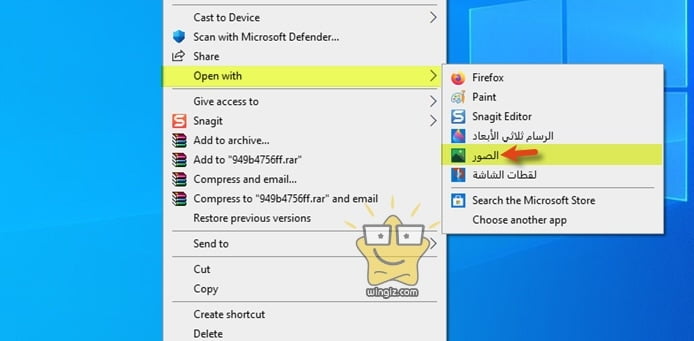
بمجرد فتح الصورة في برنامج Photos على ويندوز 10، انقر على “علامة الثلاث نقاط” الموجودة بالأعلى، ثم من القائمة المنسدلة انقر على خيار “تغيير الحجم” كما في سكرين شوت أدناه .
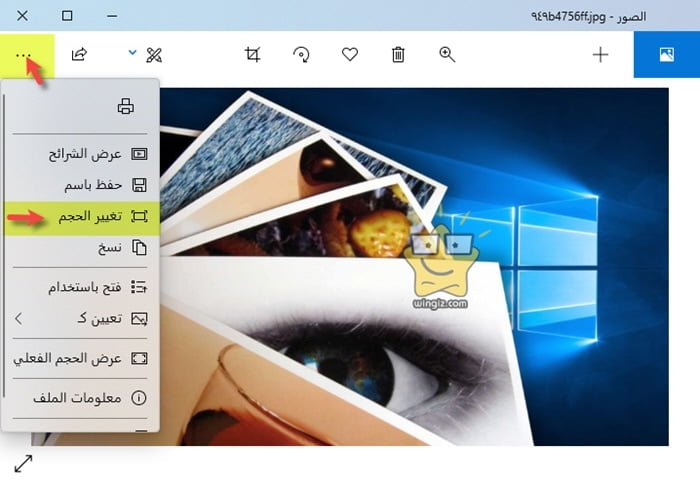
تفتح معك نافذة جديدة، لاحظ حجم الصورة قبل التعديل بالأعلى حتى تقوم بمقارنته بحجم الصورة بعد التعديل على الحجم، وأنقر على خيار “تحديد الأبعاد المخصصة” كما هو مبين فى سكرين أدناه .
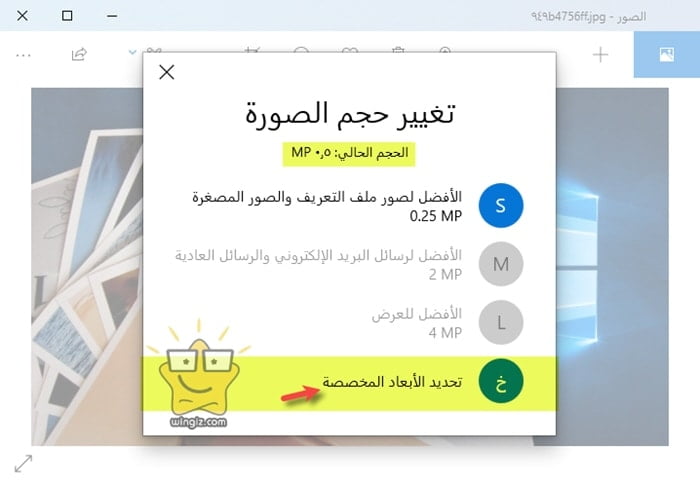
الخطوة الأهم وهى ضبط وتغيير حجم الصورة، يفضل أن تقوم بالتعديل على حجم “الارتفاع” فقط وسيتم ضبط حجم العرض بشكل تلقائى من البرامج وهذا هو الافضل، بالتالى يجب أن تقوم بوضع علامة صح أمام خيار “المحافظة على نسبة العرض إلى الارتفاع” حتى تتمكن من ذلك .
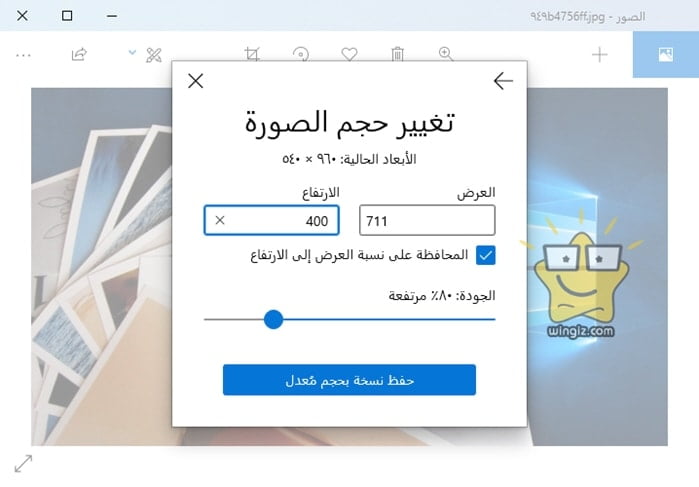
بعد ذلك، يمكنك ضبط جودة الصورة على حسب راحتك، ثم فى الأخير انقر على خيار “حفظ نسخة بحجم معدل” .
الأن إذا قمت بفتح الصورة التى قمت بالتعديل عليها باستخدام تطبيق صور جوجل فستلاحظ تغيير على الحجم كما هو مبين فى سكرين أدناه .
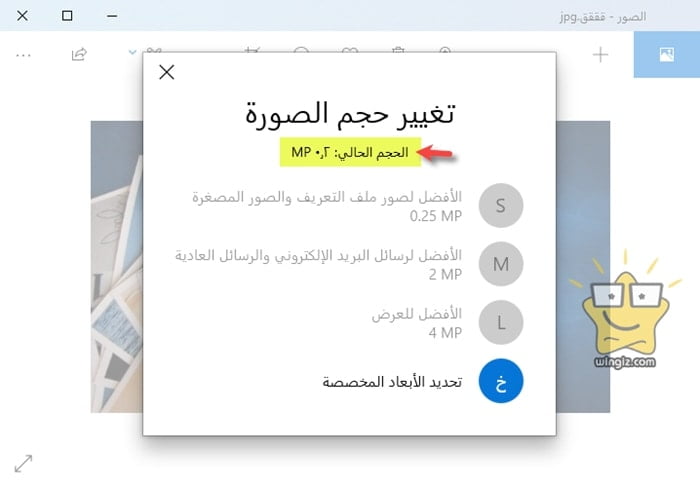
يمكنك تكرار هذه الخطوات مع أى صورة ترغب فى التعديل حجمها سواء تكبير أو تصغير الصورة .
شرح برامج تصغير حجم الصور دفعة واحدة للكمبيوتر
لحسن الحظ، هناك بعض الأدوات المجانية تماماً والمدمجة فى النظام نفسه بحيث لا تحتاج إلى التحميل والتثبيت والتى تساعدك فى القيام بهذه المهمة والتعديل على حجم مجموعة من الصور دفعة واحدة كما تعرفنا بالأعلى على تطبيق الصور من شركة مايكروسوفت المدمج في ويندوز 10 .
لكن إذا كنت تبحث عن خيار يوفر مزايا أكثر من ذلك، وقتها يمكنك استخدام برنامج Image Resizer وهو عبارة عن تطبيق أنيق يتكامل مباشرة مع قائمة كليك يمين بزر الماوس ويقدم عددًا من الخيارات القوية لتغيير حجم الصورة وتغيير التنسيق كذلك .
إليك كيفية استخدامها حتى لا تضطر أبدًا إلى تغيير حجم الصور المتعددة يدويًا مرة أخرى . للبدء، توجه إلى موقع Image Resizer for Windows على الانترنت لتحميل التطبيق وتثبيته . بمجرد تثبيته، سترى الخيار الخاص به في قائمة كليك يمين بزر الماوس وتحديداً عند النقر كليك يمين على الصور، كما فى سكرين شوت أدناه .
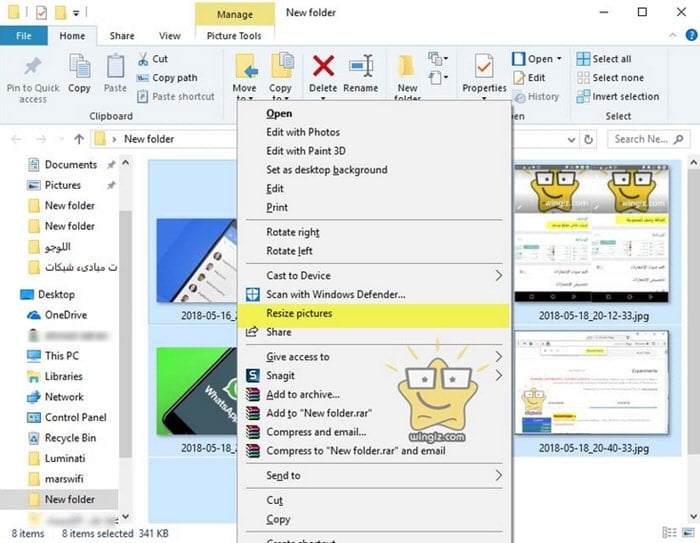
يؤدى النقر كليك يمين على مجموعة من الصور واختيار ” Resize pictures” إلى ظهور النافذة أدناه التى تعرض أربعة خيارات مختلفة تتمثل فى حجم مسبق الإعداد – صغيرة ومتوسطة وكبيرة – وخيار مخصص إلى غير ذلك .
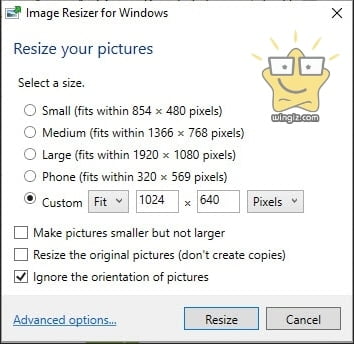
فمثلاً، فى حالتى أنا شخصياً سأختار الخيار المخصص وأدخل 1600 × 1600 بكسل من خلال تمكين خيار Fit، سيؤدي ذلك إلى تغيير حجم الصور بحيث لا يزيد حجم أبعادها عن 1600 بكسل مع الحفاظ على نسبة العرض إلى الارتفاع الأصلية للصورة .
يمكنك أيضًا اختيار Fill والذي يضمن وصول الأبعاد الأقصر للصور إلى حجم البكسل المطلوب مع الحفاظ على نسبة العرض إلى الارتفاع الأصلية .
بجانب إعداد حجم البكسل المطلوب، يمكنك أيضًا اختيار جعل الصور أصغر حجمًا ولكن ليس أكبر، مما يؤدي إلى تجنب توسيع الصور الصغيرة وإضعاف جودة الصور .
بشكل افتراضي، تنشئ الأداة هذه نسخة جديدة من الصور لتغيير حجمها مع الاحتفاظ بالنسخ الأصلية، ولكن يمكنك اختيار استبدال النسخ الأصلية بدلاً من ذلك إذا كنت متأكدًا من أنك لن تحتاج إليها لاحقًا . وفى الأخير، الأداة تساعدك على تغيير اسم جميع الصور دفعة واحدة .
بعد تجربة شخصية، فإن Image Resizer for Windows هو خيار ممتاز يتكامل تمامًا مع واجهة متصفح الملفات File Explorer ويقدم للمستخدمين وظيفة تغيير الحجم والتحويل القوية لصورهم، ونحن نأمل بأن تنال على إعجابكم أيضًا .
